1. 安装JDK
1.1 工作目录说明
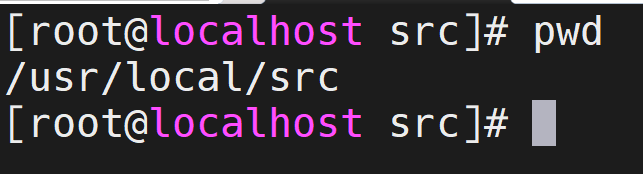
1.2 JDK安装包
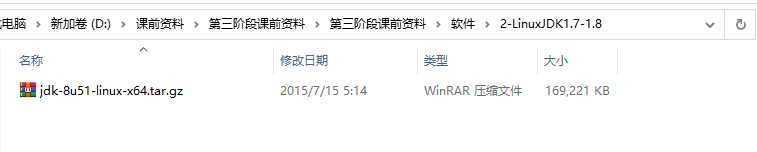
1.3 上传安装包
说明: 拖拽文件,实现文件上传.

1.4 解压文件
命令: 解压指令 ’ tar -xvf jdk-8u51-linux-x64.tar.gz ’
命令2: 删除安装文件 rm -f jdk-8u51-linux-x64.tar.gz
命令3: 修改文件名称 mv jdk1.8xxxxxx jdk1.8

1.5 测试JDK是否正常
如果检查JDK命令不能正常执行, 说明文件目录位置不正确 ,需要移动到正确的位置.

1.6 JDK环境调试
命令: vim /etc/profile
#设定jdk环境
export JAVA_HOME=/usr/local/src/jdk1.8
export PATH=$JAVA_HOME/bin:$PATH
export CLASSPATH=.:$JAVA_HOME/lib
#设定jdk环境
export JAVA_HOME=/usr/local/src/jdk1.8
export PATH=$JAVA_HOME/bin:$PATH
export CLASSPATH=.:$JAVA_HOME/lib
命令2: 让JDK环境变量立即生效 source /etc/profile
或者重启Linux系统即可.
2.安装MariaDB数据库
具体配置步骤: 数据库安装文档 https://harrylyj.blog.csdn.net/article/details/108450506
2.1 安装数据库
2.2 导入数据库
2.3 开放数据库权限
安装详情 参见文档
3 虚拟机快照
说明: 如果做重大操作时,可能带来不可挽回的影响,则提前打快照,保留当前的状态.

4 部署后台服务器
4.1 创建目录

4.2 修改目录地址
说明: 将来所有的图片都会上传到Linux的目录中,所以需要进行修改. 如图所示.

4.3 项目打包
说明: 如果打包问题,则检查maven的配置!!!
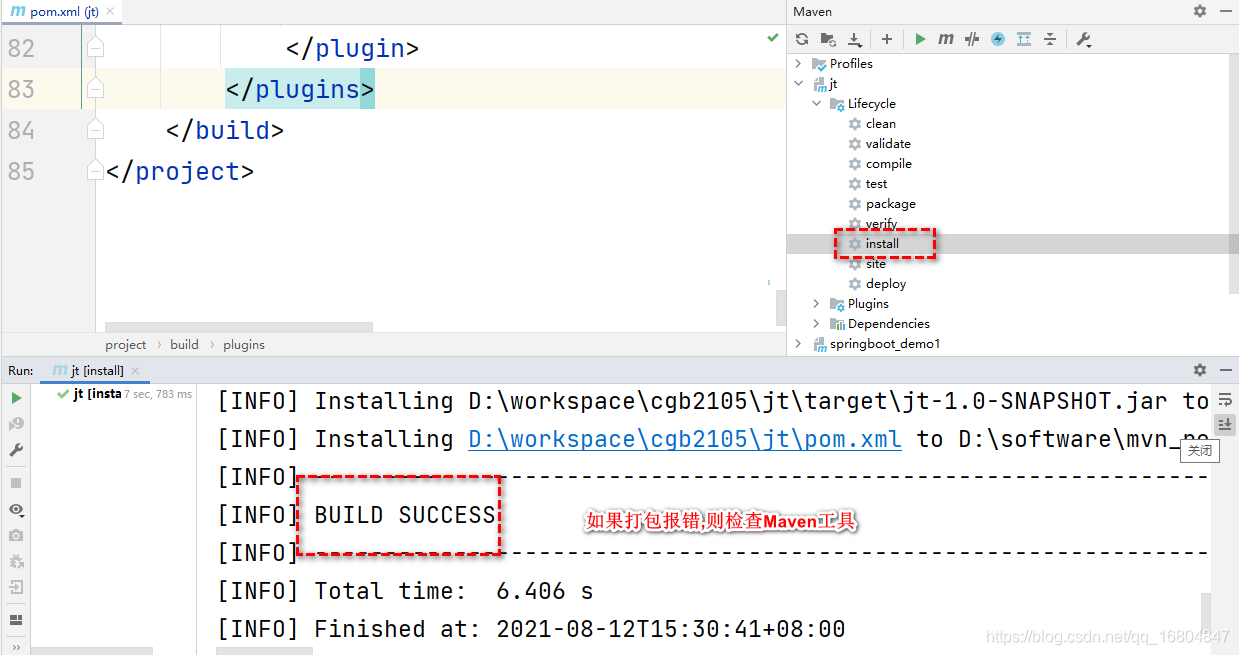
4.4 上传jar包
说明:
1. 在/usr/local/src/ 创建tomcats的目录
2. 在tomcats内上传8091.jar包文件
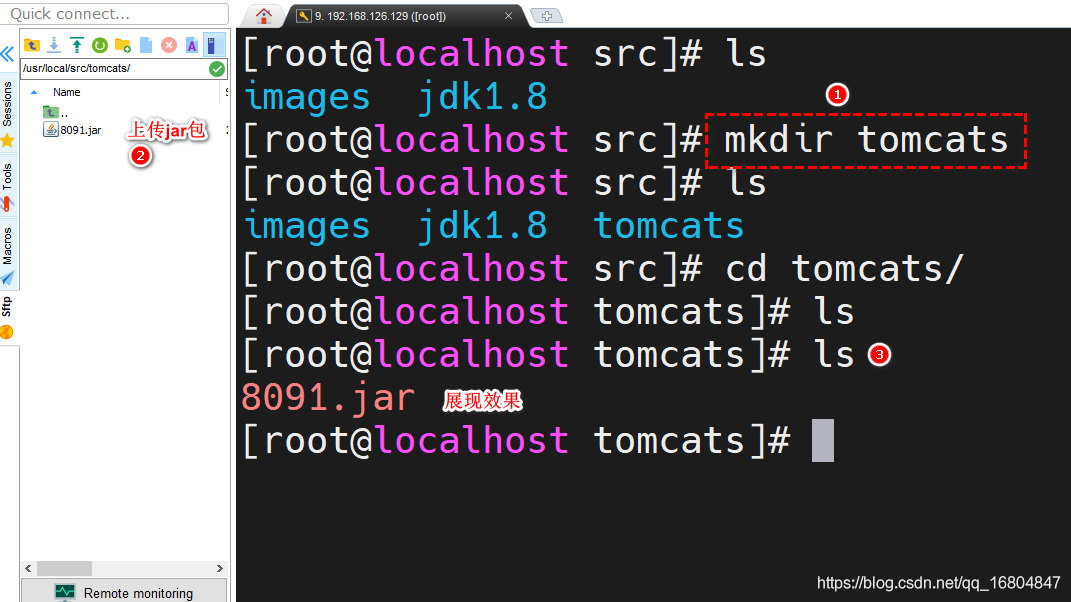
4.5 项目发布命令
命令: java -jar 8091.jar
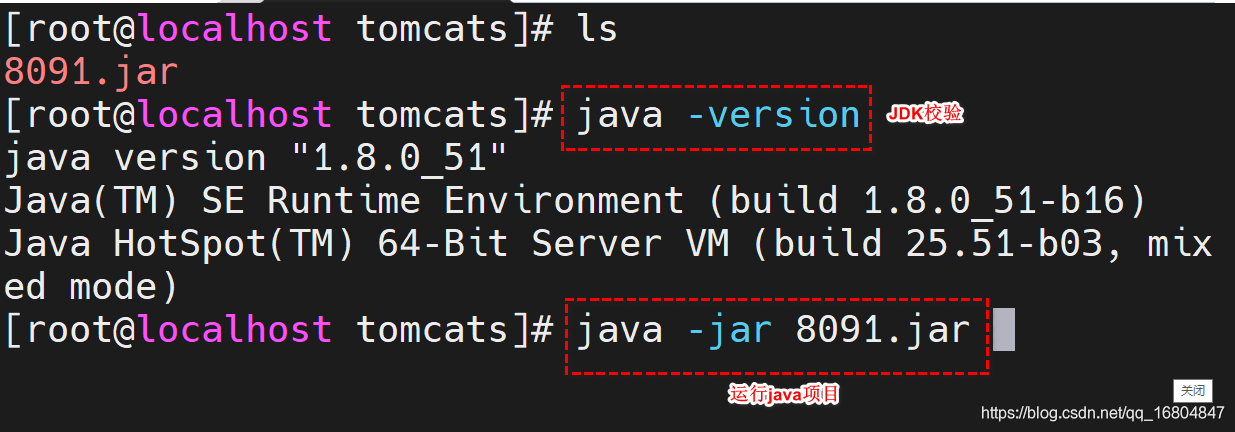
启动效果:
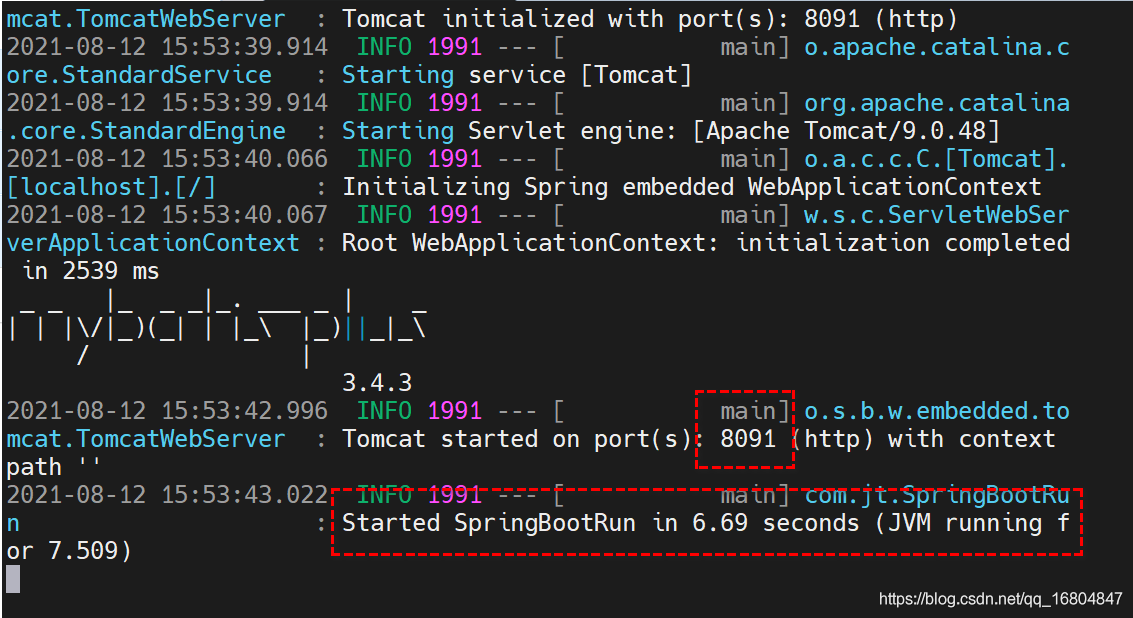
4.6 项目测试
1.检查端口号是否正确
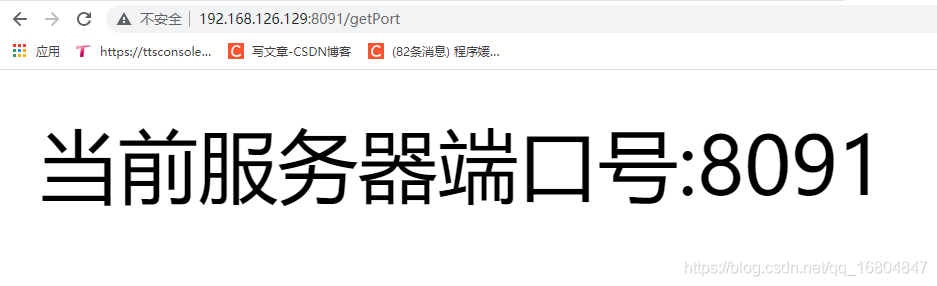
2. 测试数据库链接是否正常 如果出现如图效果 ,则表示一切OK
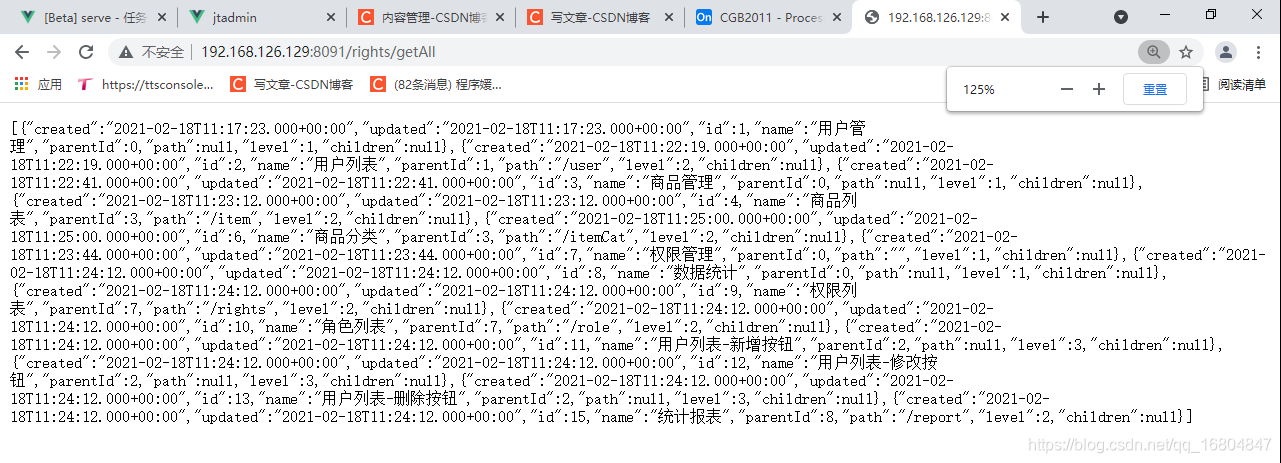
4.7 关于项目报错说明
4.7.1 没有主启动清单报错

解决方案: 添加build标签
<!--设定maven 打包插件. 没有该插件,程序部署必然有问题-->
<build>
<plugins>
<plugin>
<groupId>org.springframework.boot</groupId>
<artifactId>spring-boot-maven-plugin</artifactId>
<version>2.5.2</version>
</plugin>
</plugins>
</build>
1
2
3
4
5
6
7
8
9
10
4.7.2 协议问题
说明: 目前统一采用http协议,不要使用https

4.7.3 服务器没有开启报错
说明:
1. 如果后台服务器,没有启动,则访问报错如下.
2. 检查防火墙的状态.
3. 数据库权限开启了,但是没有刷新权限!!!

5. tomcat集群部署
5.1 准备8091/8092服务器
说明: 将后台服务器修改端口号之后,install 生成8091/8092. 传入Linux系统
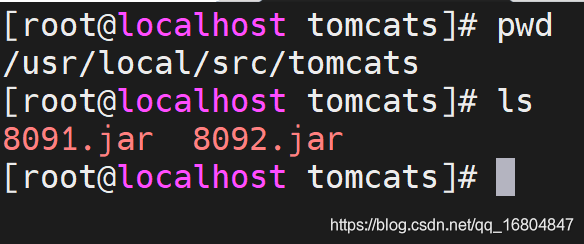
5.2 前台发布命令
命令: java -jar 8091.jar & java -jar 8092.jar &
启动成功之后,回车跳入Linux系统.
弊端: 与当前的Session绑定. 如果Session关闭,则服务器全部停止.

5.3 端口号占用问题(经常性!!!)
说明: 由于操作不当,可能导致前一个tomcat服务器没有正常关闭.一直保留在内存中.之后启动必然报端口号占用.
1.查询: java进程命令 jps
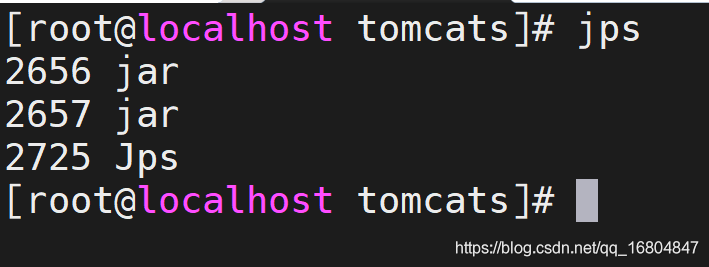
5.4 关闭进程项
说明: 如果需要关闭Linux系统中的进程,则需要如下命令
语法: kill PID号
命令:
1. kill PID号 常规关闭进程
2. kil -15 PID号 较为严格的关闭. (当前的进程被其他进程引用 无法关闭)
3. kill -9 PID号 强制关闭进程
5.5 访问测试
说明: 切换8091/8092 检查服务是否正常即可
——
6 Nginx安装





















 563
563











 被折叠的 条评论
为什么被折叠?
被折叠的 条评论
为什么被折叠?








